微雕大师软件是一款非常好用的激光微雕配套软件,它是由鲁班DIY自主开发的,这款微雕大师软件能直接雕刻各种图片效果,各种文字效果,无需生成雕刻代码,和鲁班DIY的V4控制主板完美融合,是目前中小型激光雕刻机中操作最简便,功能最强大的软件,本站提供的免费版本可以无限制任意使用。
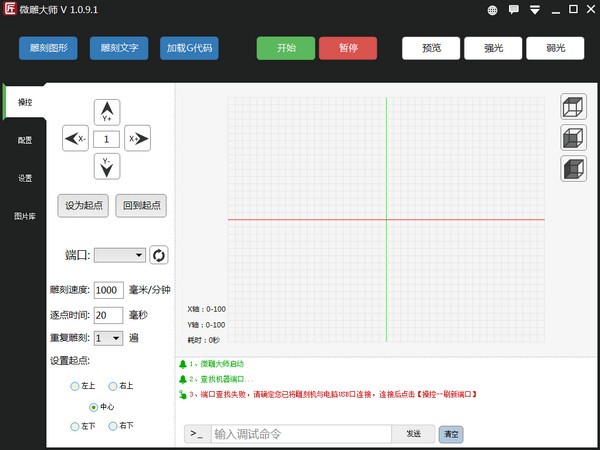
微雕大师软件功能:
1、直雕矢量图加载svg矢量图直雕。
2.无需直接雕刻图像生成雕刻代码。加载图像点击雕刻简单完整。
3、直接雕刻文字无需生成雕刻代码。输入文字点击雕刻简单完成。
4.支持g代码直接雕刻第三方软件生成的雕刻文件。
5、支持激光功率调节1000级激光功率调节。
6.支持弱光定位打开弱光调节激光焦距,确定激光起点(支持PWM调节功率)
7、支持雕刻图形预览雕刻前预览,保证雕刻位置的正确性。
8、支持任意安装起点根据材质形状安装激光起点。
9、支持单线文字雕刻全网文字雕刻最快,可以雕刻超小文字。
10、支持点阵文字雕塑常用于雕塑生产日期等信息。
11、支持轮廓雕刻中空效果,常用于激光切割。
12.支持实心雕刻的收入。
13.支持灰度雕刻可以雕刻灰度照片。
14.支持自动重复雕刻,适用于切割材质时使用。
15、支持安装步进电机的正反方向。
16、多国语言支持中英繁华语言。
17、高级调试模式满足你不同的DIY需求。
18.支持格式:图像文件*.jpg、*.bmp矢量图*.svggg代码*.nc。
微雕大师软件使用教程
怎么把CAD的图纸转成微雕大师支持的SVG格式?
第一步:使用CAD软件打开你的图纸
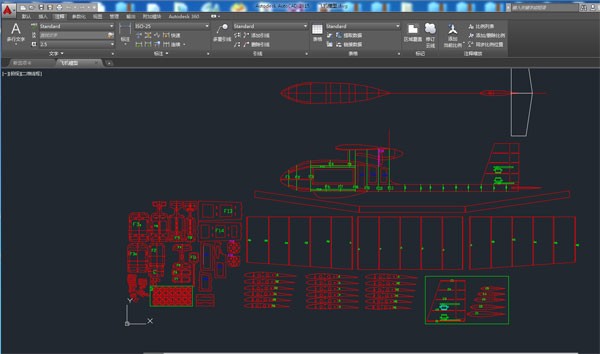
第二步:点开“另存为”里面的“其它格式”
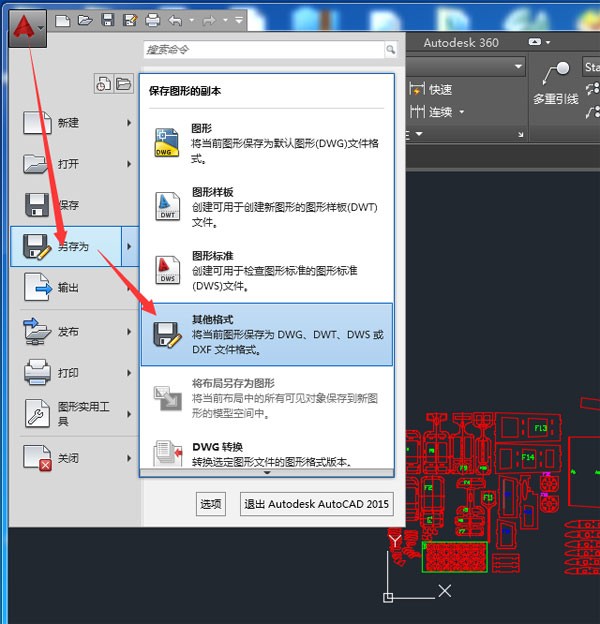
第三步:格式选择DXF,然后点击“保存”。亲保存DXF格式时尽量选则版本老一些,除非你的Illustrator软件比你的CAD软件还要新。
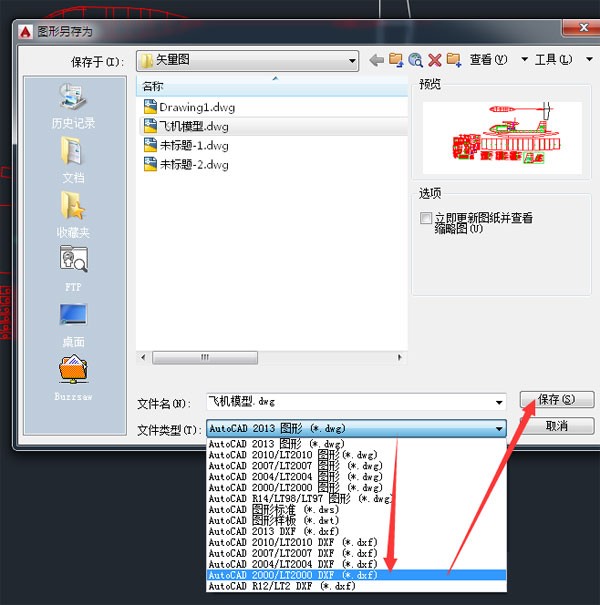
第四步:打开Illustrator软件,点击“文件"---"打开"
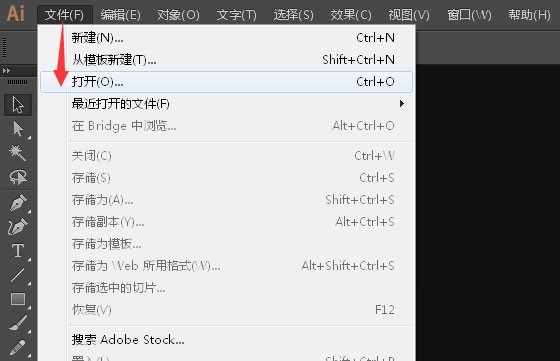
第五步:选择你刚才保存的DXF格式文件
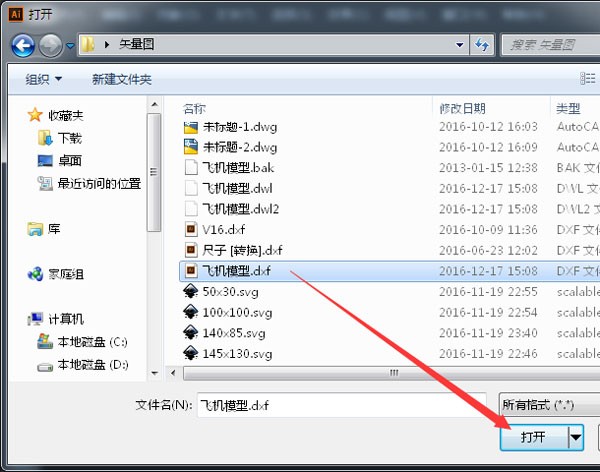
第六步:在弹出的选项中,按下图设置,重点是单位选像素
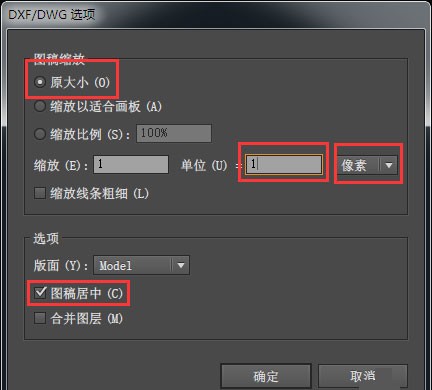
第七步:此时你按键盘上的Ctrl+A 全选,看右上角的长宽尺寸是否和你CAD图里的一样。如果不一样自行修改。
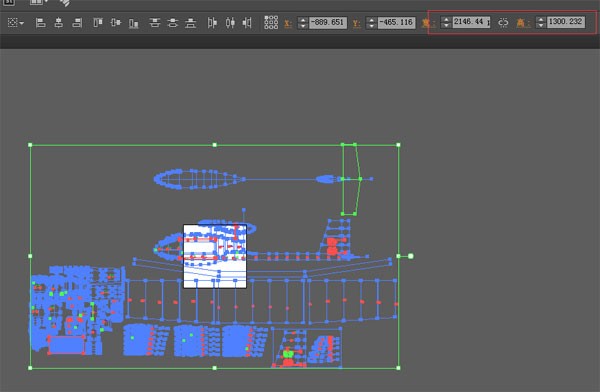
第八步:点击“文件”--“另存为”
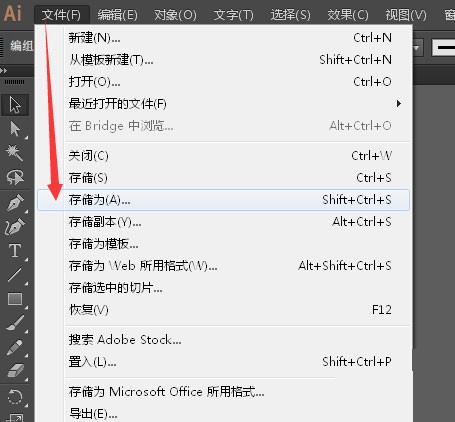
第九步:格式选择SVG,点击保存
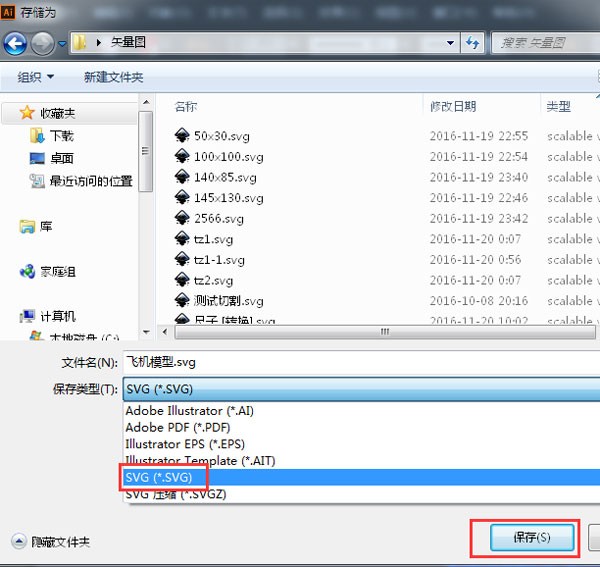
第十步:在弹出的选项中配置文件选择SVG1.0,点击“确定”
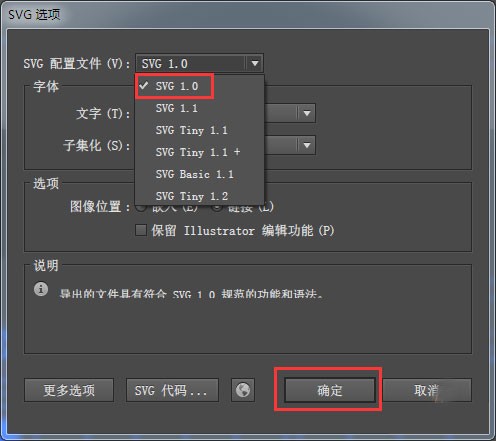
第十一步:打开微雕大师点击 雕刻图形 选择你刚才保存的SVG格式的文件
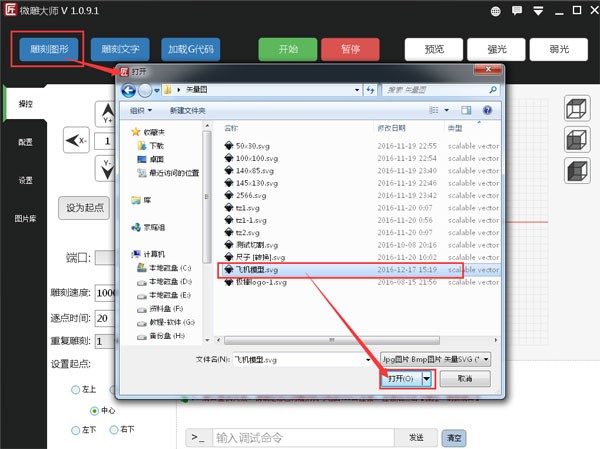
第十二步:在左边设置一下切割速度就可以点“开始”进行切割了。
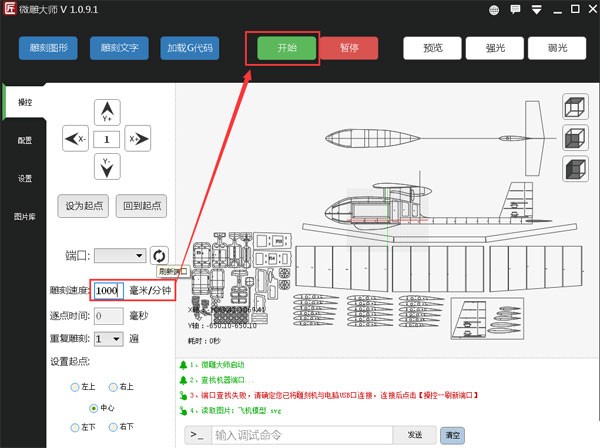
常见问题
1、如果运行软件时提示初始化错误 如下图
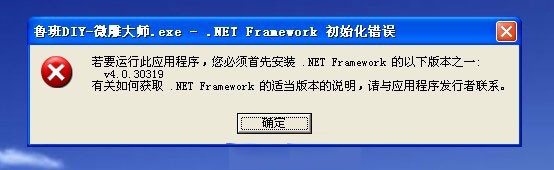
亲只要下载一个系统插件就可以net framework
2、如果你导入SVG格式后没有提示异常但是什么都没有显示
操作步骤,按键盘上的Ctrl+A全选,然后根据下图给图形加一个颜色就可以了。
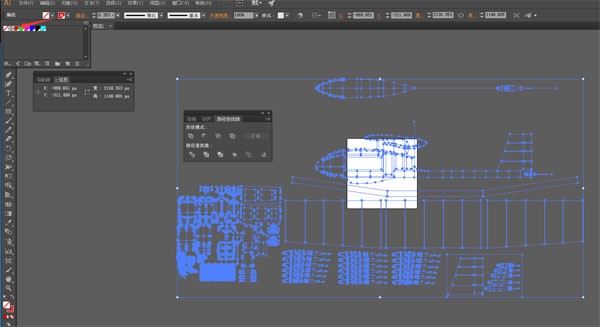
3、如果你按上步操作正常,但是微雕大师打开SVG格式时提示错误,有可能是你的矢量图里有非法线条
操作步骤,按键盘上的Ctrl+A 点击“窗口”---“路径查找器”---“合并”
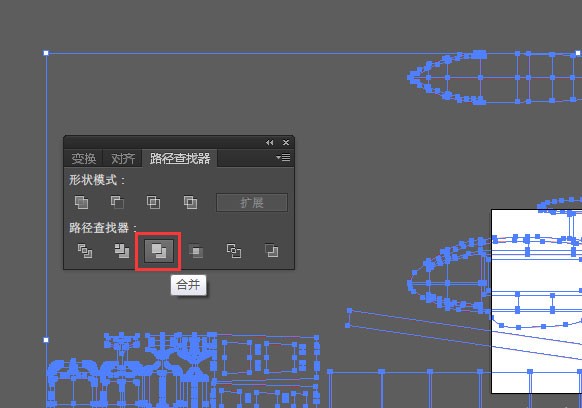
4、如果你实际雕刻出来的尺寸于你图纸的比例不同,可能是你的SVG格式文件用的单位不是像素。在微雕大师里一像素是一毫米
操作步骤:此时文件已经加到时来,我们点击 "文件"---"文档设置"
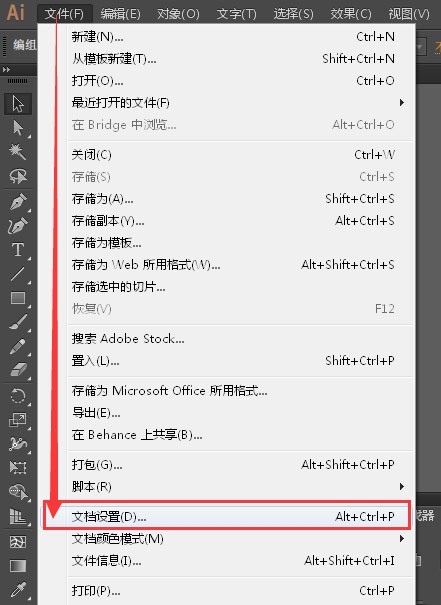
在单位这里选择像素 点击确定。如果你打开dxf文件时已经设置了为像素,此步可跳过。
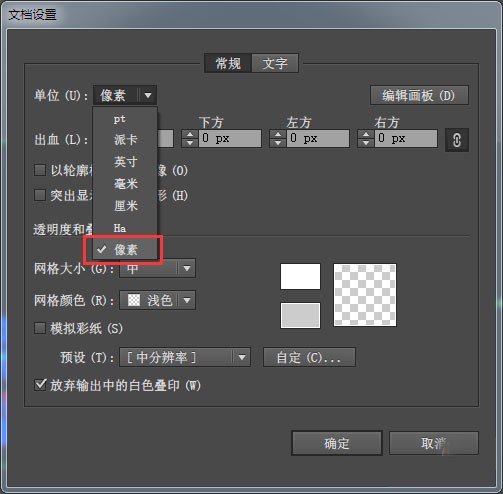
微雕大师安装完成,双击桌面图标,即可启动微雕大师,以下是各工作区域的说明,大家可以熟悉一下、。
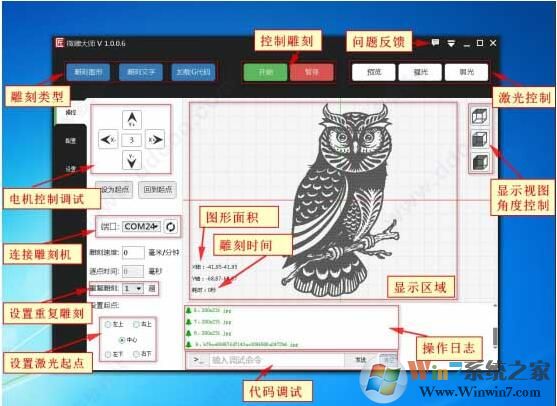




 360解压缩软件2023
360解压缩软件2023 看图王2345下载|2345看图王电脑版 v10.9官方免费版
看图王2345下载|2345看图王电脑版 v10.9官方免费版 WPS Office 2019免费办公软件
WPS Office 2019免费办公软件 QQ浏览器2023 v11.5绿色版精简版(去广告纯净版)
QQ浏览器2023 v11.5绿色版精简版(去广告纯净版) 下载酷我音乐盒2023
下载酷我音乐盒2023 酷狗音乐播放器|酷狗音乐下载安装 V2023官方版
酷狗音乐播放器|酷狗音乐下载安装 V2023官方版 360驱动大师离线版|360驱动大师网卡版官方下载 v2023
360驱动大师离线版|360驱动大师网卡版官方下载 v2023 【360极速浏览器】 360浏览器极速版(360急速浏览器) V2023正式版
【360极速浏览器】 360浏览器极速版(360急速浏览器) V2023正式版 【360浏览器】360安全浏览器下载 官方免费版2023 v14.1.1012.0
【360浏览器】360安全浏览器下载 官方免费版2023 v14.1.1012.0 【优酷下载】优酷播放器_优酷客户端 2019官方最新版
【优酷下载】优酷播放器_优酷客户端 2019官方最新版 腾讯视频播放器2023官方版
腾讯视频播放器2023官方版 【下载爱奇艺播放器】爱奇艺视频播放器电脑版 2022官方版
【下载爱奇艺播放器】爱奇艺视频播放器电脑版 2022官方版 2345加速浏览器(安全版) V10.27.0官方最新版
2345加速浏览器(安全版) V10.27.0官方最新版 【QQ电脑管家】腾讯电脑管家官方最新版 2024
【QQ电脑管家】腾讯电脑管家官方最新版 2024 360安全卫士下载【360卫士官方最新版】2023_v14.0
360安全卫士下载【360卫士官方最新版】2023_v14.0